已解决‘jupyter‘ 不是内部或外部命令,也不是可运行的程序或批处理文件报错
已解决‘jupyter‘ 不是内部或外部命令,也不是可运行的程序或批处理文件报错

程序员洲洲
发布于 2024-06-07 13:47:27
发布于 2024-06-07 13:47:27
本文摘要:本文已解决‘jupyter‘ 不是内部或外部命令,也不是可运行的程序或批处理文件的相关报错问题,并系统性地总结提出了几种可用解决方案。同时结合人工智能GPT排除可能得隐患及错误。
一、Bug描述
今天有粉丝在后台私信我,他的jupyter找不到这个相关命令。
报错截图很短,如下所示:
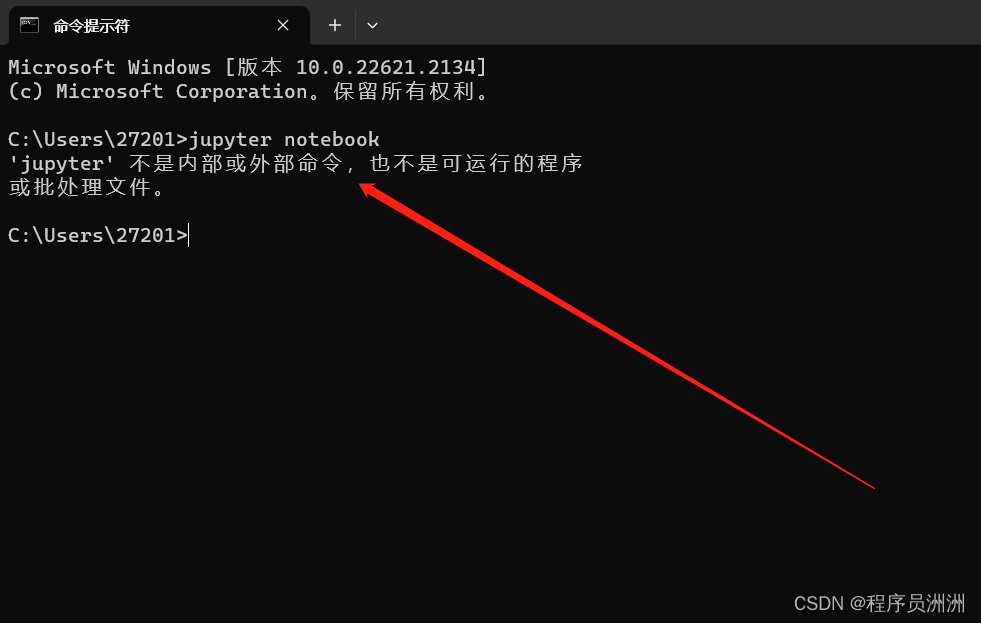
那么这种常见的问题其实原因很好分析,大概率是环境变量性质类的,我们处理起来很简单。
二、定位报错原因
老规矩,按照惯例,我先给大家分析定位一下可能的原因,然后再上解决方案,如果有友友想直接看解决方案,那么直接往下拉看第三部分就可以了。
原因主要有以下两个:
- Jupyter笔记本没有安装或没有正确安装。你可以通过在命令行中输入pip install jupyter来检查是否已经安装了Jupyter。如果没有安装,这将安装Jupyter。
- 如果已经安装了Jupyter,可能是由于环境变量未配置正确。在Windows系统中,需要将Jupyter的路径添加到系统环境变量中。
对应的通用的解决方案如下:
- 在命令行中输入where jupyter,查看Jupyter的安装路径
- 打开电脑的 控制面板 --> 系统与安全 --> 系统 --> 高级系统设置 -->环境变量,在系统变量里找到 path ,双击。
- 点击新建,把Jupyter的路径(第1步中查看到的路径)添加到环境变量中。
- 重新打开cmd命令行,再次尝试运行jupyter命令。
三、解决方案汇总
首先我们打开环境变量设置,如果有找不到自己环境变量的朋友,可以在我的电脑控制面板中搜索,截图如下:
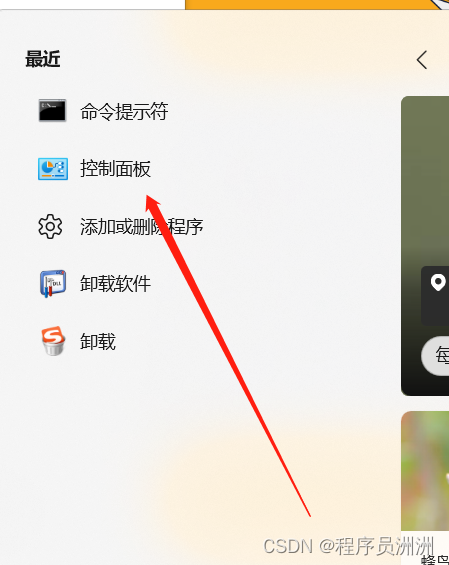
接着点入系统和安全。
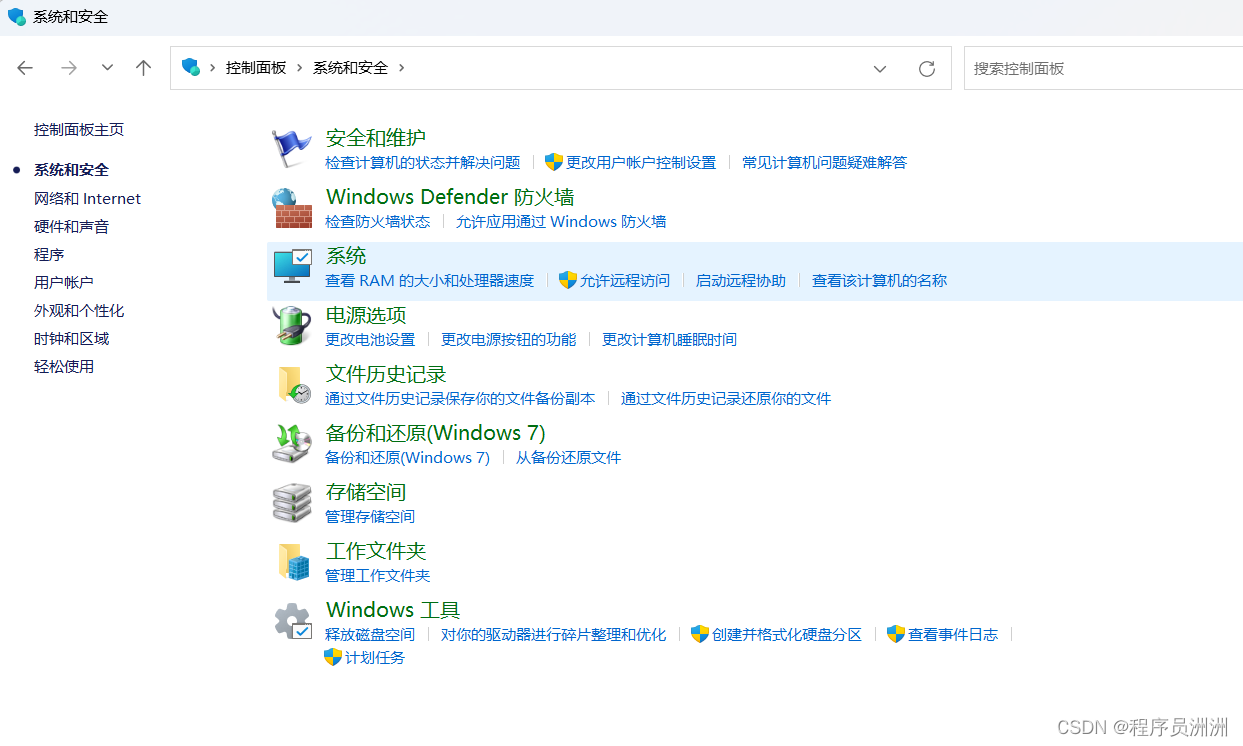
点击第三行的系统,就可以看到如下界面了。
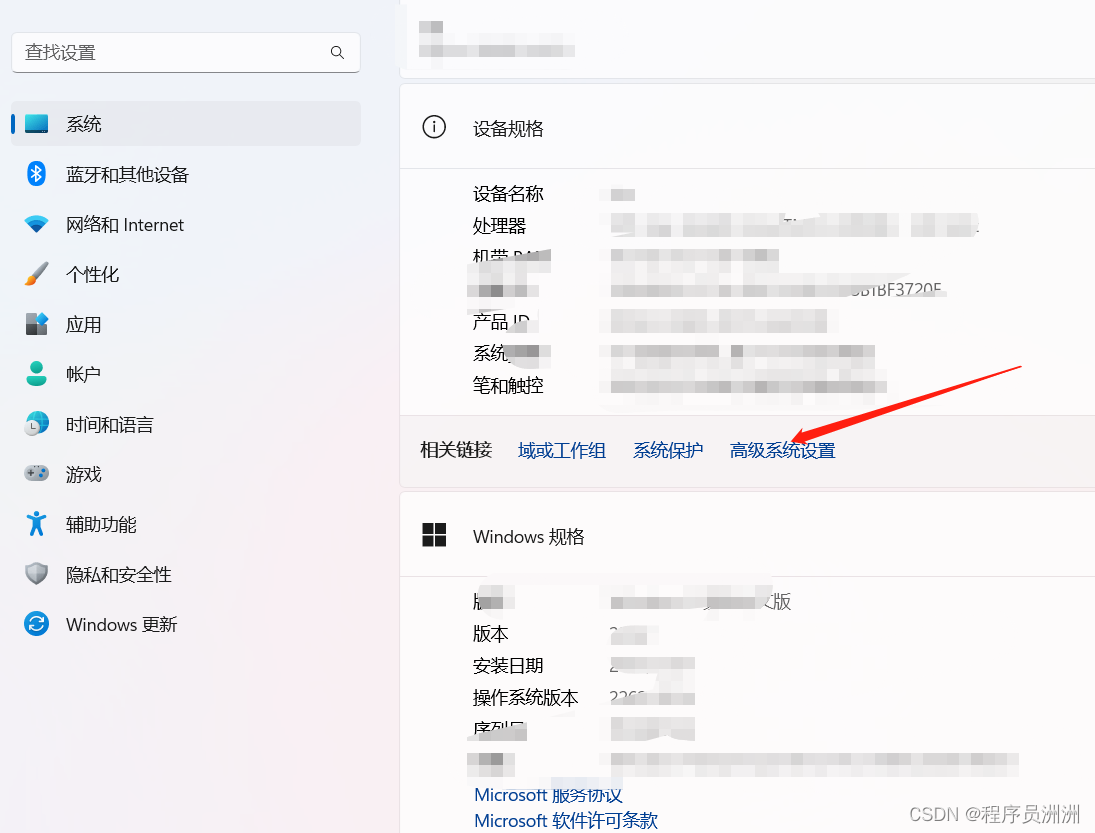
然后我们点击高级系统设置,就可以找到相关的处理情况了。
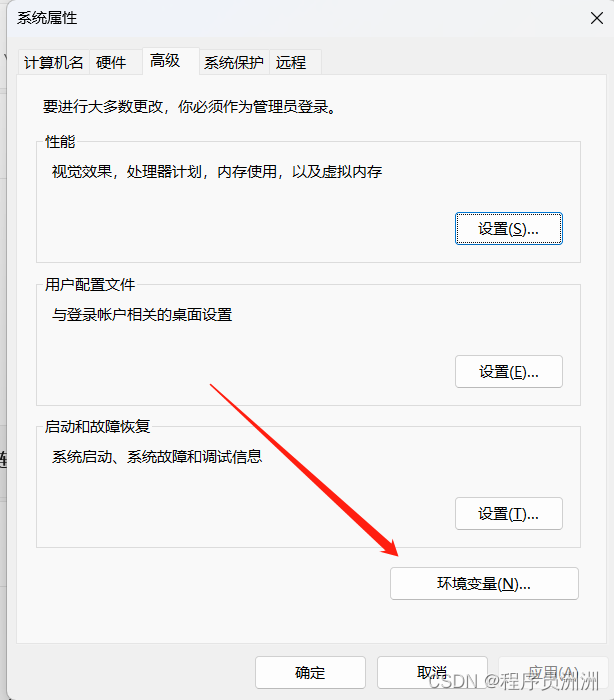
下一步我们添加环境变量。
首先我们查看自己的anocanda装在什么位置,找到anocanda安装包所在位置。
然后找到path栏,双击编辑,将以下路径添加到环境变量中。用户变量和系统变量都需要添加我们找到的包路径。
四、相关注意事项
如果有朋友找不到自己的jupyter路径或者什么路径,可以尝试在cmd命令行中使用 where xxx命令。
具体过程如下:
- 在命令行中输入where jupyter,查看Jupyter的安装路径
- 打开电脑的 控制面板 --> 系统与安全 --> 系统 --> 高级系统设置 -->环境变量,在系统变量里找到 path ,双击。
- 点击新建,把Jupyter的路径(第1步中查看到的路径)添加到环境变量中。
本文参与 腾讯云自媒体同步曝光计划,分享自作者个人站点/博客。
原始发表:2024-06-06,如有侵权请联系 cloudcommunity@tencent.com 删除
评论
登录后参与评论
推荐阅读
目录